Apakah Ruby bisa digunakan untuk melakukan Android automation testing? Jawabannya bisa. Bagaimanakah caranya?
Di artikel ini dijelaskan dari A-Z bagaimana melakukan automation testing pada android dari instalasi sampai membuat report untuk automation testing.
Persiapan
1. Download dan Install
Download dan instal untuk setiap item di bawah ini:
| Item | URL |
|---|---|
| VS Code | https://code.visualstudio.com/download |
| Ruby | [Windows] https://rubyinstaller.org/ [Linux/MacOS] Install GPG – Linux: sudo apt install gnupg– MacOS: disini Install RVM: https://rvm.io/rvm/install Install Ruby: https://rvm.io/rubies/installing |
| JDK 8 | https://www.oracle.com/java/technologies/javase/javase-jdk8-downloads.html |
| Node.js | https://nodejs.org/dist/latest/ |
| Android SDK | https://developer.android.com/studio/archive |
| Device | Emulator Bisa diunduh dari AVD Manager di Android Studio, atau bisa menggunakan real device. |
2. Instalasi Appium
Windows & Mac OS
- Jalankan terminal/command prompt.
- Ketik
npm install -g appium - Tekan Enter.
- Jika sudah selesai, untuk mengecek apakah Appium sudah berhasil diinstall atau belum, ketik
appium -v. Jika muncul versi Appium, maka instalasi berhasil.
Linux
- Jalankan terminal/command prompt.
- Ketik
sudo npm install -g appium --unsafe-perm=true --allow-root - Tekan Enter.
- Jika sudah selesai, untuk mengecek apakah Appium sudah berhasil diinstall atau belum, ketik
appium -v. Jika muncul versi Appium, maka instalasi berhasil.
3. Instalasi Gem
- Jalankan terminal/command prompt.
- Ketik
gem install cucumber, tekan Enter. - Ketik
gem install gherkin, tekan Enter. - Ketik
gem install appium_lib, tekan Enter. - Ketik
gem install rspec, tekan Enter. - Ketik
gem install report_builder, tekan Enter. - Untuk mengecek, ketik
gem list, tekan Enter.
4. Environment Variable
Untuk pengaturan environment, dapat dilakukan dengan membaca artikel sebelumnya di sini.
Memulai Android Automation Testing
Kita akan menggunakan aplikasi More Locale 2 untuk automation testing-nya.
1. New Project
Untuk memulai membuat project, kita dapat membuat sebuah folder project dimana semua file automation disimpan di folder tersebut. Misal kita buat folder project dengan nama [Ruby] Android Automation Testing.
Setelah membuat folder project, berikutnya kita akan membuat project baru dengan langkah sebagai berikut:
- Jalankan terminal/command prompt.
- Masuk ke direktori project yang kita buat tadi.
- Ketik command
cucumber --init - Tekan Enter.
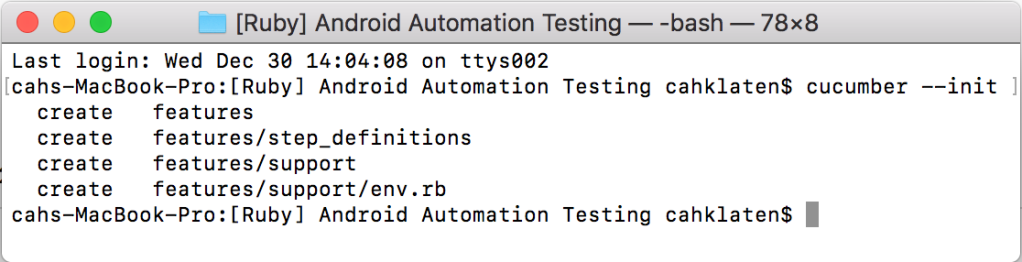
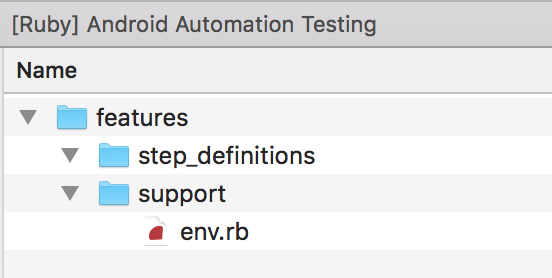
Pada root folder project, tambahkan folder report dan ss. Folder report digunakan untuk menampung report yang di-generate secara otomatis dan folder ss digunakan untuk menampung screenshot dimana ditampilkan melalui report.
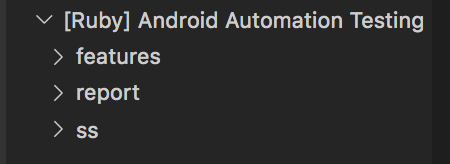
Juga tidak ketinggalan membuat folder yang digunakan untuk meletakkan file apk yang akan di-automation. Bisa membuat folder app di root project, kemudian copas file apk ke dalam folder app.
2. Menulis skenario dengan Gherkin
Tentang Gherkin, rekan pembaca dapat membaca artikel sebelumnya di sini.
Semua skenario disimpan di dalam folder features, sebagai berikut langkahnya:
Pada artikel ini, kita membuat 3 feature:
a. Add locale
b. Edit locale
c. Delete locale
- Dengan menggunakan editor VS Code, kita buat file baru.
- Tuliskan 3 feature di bawah.
- Jika sudah, simpan dengan ekstensi .feature
Add_Locale.feature
@Add_Locale
Feature: Add Locale
@Add_iso_locale
Scenario: Add locale from ISO list
Given user launch the AUT
Then User tap on option bar
Then User tap on Add Locale
Then User add label
And User add locale from ISO list
@Add_manual_locale
Scenario: Add manual locale
Given user launch the AUT
Then User tap on option bar
Then User tap on Add Locale
Then User add label
And User add manual localeEdit_Locale.feature
@Edit_Locale
Feature: Edit Locale
@Edit_iso_locale
Scenario: Edit locale from ISO list
Given user launch the AUT
Then User tap on a locale option
And User tap on Edit
Then User edit label
And User add locale from ISO list
@Edit_manual_locale
Scenario: Edit manual locale
Given user launch the AUT
Then User tap on a locale option
And User tap on Edit
Then User edit label
And User edit manual localeDelete_Locale.feature
@Delete_Locale
Feature: Delete Locale
@Delete_locale
Scenario: Delete locale
Given user launch the AUT
Then User tap on a locale option
Then User tap on delete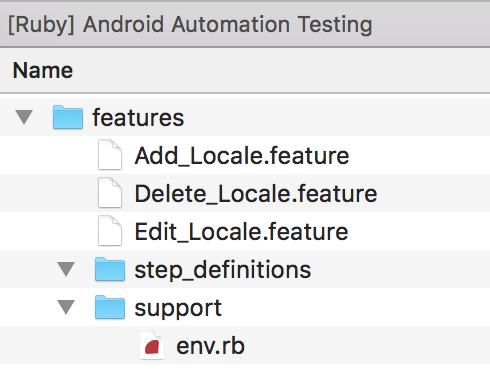
3. Men-setup automation
Berikutnya kita akan mengatur automation-nya dengan mengisi di file env.rb dan membuat file hook.rb. Kemudian kita juga akan membuat helper dengan nama file screen_action.rb, dimana berisi method-method umum yang sering digunakan, misal scroll, screenshot, dsb.
env.rb
require 'appium_lib'
require 'rspec/expectations'
include RSpec::Matchers
capabilities = {
caps:{
deviceName: "emulator-5554",
platformName: "Android",
platformVersion: "7.0",
#app: "(path apk)",
appPackage: "jp.co.c_lis.ccl.morelocale",
#appActivity: "jp.co.c_lis.ccl.morelocale.ui.MainActivity"
appWaitActivity: "*",
},
appium_lib:{
server_url: "http://0.0.0.0:4723/wd/hub",
wait: 30
}
}
@driver = Appium::Driver.new(capabilities, true)
@touch = Appium::TouchAction.new(@driver)
Appium.promote_appium_methods ObjectKeterangan:
deviceNamediperoleh dengan menggunakan commandadb devicespada terminal/command prompt.platformVersiondapat dilihat pada Setting > About Phone.appPackagedapat dilihat di bagian package melalui inspector, bagaimana caranya, dapat membaca artikel sebelumnya di sini.appWaitActivityactivity pertama yang dipanggil untuk dijalankan. Bisa ditanyakan pada developer, atau kita bisa isi dengan tanda asterik (*).
Jika menggunakan optionappWaitActivitydan error, maka bisa mencoba menggunakan optionappActivity, tetapi kita harus tau nama activity yang di-run pertama kali, bisa bertanya pada developer, atau mencari sendiri dengan menggunakanadb logcatpada terminal saat run app-nya.- Option
appkita set jika kita memiliki file apk, namun jika app kita install dari Google Play Store, tidak perlu menggunakan optionapp. Di artikel ini, aplikasi More Locale 2 di-install dari Google Play Store, karena itu optionappdi-disable dengan simbol pagar (#). - Untuk mendapatkan file More Locale 2, dapat diunduh di Google Play Store.
hook.rb
Before do
$driver.start_driver
end
After do
$driver.driver_quit
endKeterangan:
- Statement di dalam method
Beforeakan dijalankan sebelum step definition dijalankan. - Statement di dalam method
Afterakan dijalankan setelah step definition dijalankan.
screen_action.rb
def screenshot(name)
$driver.screenshot("ss/#{name}.png")
attach("ss/#{name}.png","image/png")
end4. Membuat pages
Karena menggunakan design pattern POM, maka kita perlu membuat pages. Untuk konsep design pattern POM dapat membaca artikel sebelumnya di sini.
Folder pages dibuat di dalam folder features.

Berdasarkan skenario di atas, kita memerlukan 3 pages: Home screen, Form Locale screen, Iso screen.
Untuk mendapatkan nama-nama element, dapat membaca artikel sebelumnya di sini.
HomePage.rb
$homepage_option_bar_btn = "//android.widget.FrameLayout[1]/android.widget.LinearLayout[1]/android.widget.FrameLayout[1]/android.view.ViewGroup[1]/android.widget.FrameLayout[1]/android.view.ViewGroup[1]/androidx.appcompat.widget.LinearLayoutCompat[1]/android.widget.ImageView[1]"
$homepage_custom_locale_btn = "jp.co.c_lis.ccl.morelocale:id/custom_locale"
$homepage_current_locale = "jp.co.c_lis.ccl.morelocale:id/current_locale_display"
$homepage_title_bar = "//*[@text='MoreLocale 2']"
$homepage_locale_labels = "jp.co.c_lis.ccl.morelocale:id/label"
$homepage_add_locale_btn = "//*[@text='Add Locale']"
$homepage_lisences_btn = "//*[@text='Open Source Licenses']"
$homepage_about_btn = "//*[@text='About']"
$homepage_locale_more_btn = "jp.co.c_lis.ccl.morelocale:id/more"
$homepage_locale_more_edit_btn = "//*[@text='Edit']"
$homepage_locale_more_delete_btn = "//*[@text='Delete']"
def getTitleBarHome()
sleep(1)
title_bar = $driver.find_element(:xpath,$homepage_title_bar).text
log("Title Bar: #{title_bar}")
end
def getCurrentLocaleHome()
sleep(1)
current_locale = $driver.find_element(:id,$homepage_current_locale).text
log("Current Locale: #{current_locale}")
end
def tapOptionBarHome()
sleep(1)
$driver.find_element(:xpath,$homepage_option_bar_btn).click
end
def tapCustomLocaleHome()
sleep(1)
$driver.find_element(:id,$homepage_custom_locale_btn).click
end
def tapAddLocaleHome()
sleep(1)
$driver.find_element(:xpath,$homepage_add_locale_btn).click
end
def tapLisencesHome()
sleep(1)
$driver.find_element(:id,$homepage_lisences_btn).click
end
def tapAboutHome()
sleep(1)
$driver.find_element(:id,$homepage_about_btn).click
end
def tapLocaleMoreEditHome()
sleep(1)
$driver.find_element(:id,$homepage_locale_more_btn).click
$driver.find_element(:xpath,$homepage_locale_more_edit_btn).click
end
def tapLocaleMoreDeleteHome()
sleep(1)
$driver.find_element(:id,$homepage_locale_more_btn).click
$driver.find_element(:xpath,$homepage_locale_more_delete_btn).click
endFormLocalePage.rb
$formlocale_input_label = "jp.co.c_lis.ccl.morelocale:id/input_label"
$formlocale_input_language = "jp.co.c_lis.ccl.morelocale:id/input_language"
$formlocale_input_country = "jp.co.c_lis.ccl.morelocale:id/input_country"
$formlocale_input_variant = "jp.co.c_lis.ccl.morelocale:id/input_variant"
$formlocale_iso639_btn = "jp.co.c_lis.ccl.morelocale:id/button_iso639"
$formlocale_iso3166_btn = "jp.co.c_lis.ccl.morelocale:id/button_iso3166"
$formlocale_cancel_btn = "android:id/button2"
$formlocale_add_btn = "android:id/button1"
$formlocale_add_locale_title = "jp.co.c_lis.ccl.morelocale:id/alertTitle"
def getTitleFormLocale()
sleep(1)
title = $driver.find_element(:id,$formlocale_add_locale_title).text
log("Title: #{title}")
end
def inputLabelFormLocale(label)
sleep(1)
log(label)
$driver.find_element(:id,$formlocale_input_label).clear
$driver.find_element(:id,$formlocale_input_label).send_keys(label)
end
def inputLanguageFormLocale(lang)
sleep(1)
$driver.find_element(:id,$formlocale_input_language).clear
$driver.find_element(:id,$formlocale_input_language).send_keys(lang)
end
def inputCountryFormLocale(country)
sleep(1)
$driver.find_element(:id,$formlocale_input_country).clear
$driver.find_element(:id,$formlocale_input_country).send_keys(country)
end
def inputVariantFormLocale(variant)
sleep(1)
$driver.find_element(:id,$formlocale_input_variant).clear
$driver.find_element(:id,$formlocale_input_variant).send_keys(variant)
end
def tapIso639FormLocale()
sleep(1)
$driver.find_element(:id,$formlocale_iso639_btn).click
end
def tapIso3166FormLocale()
sleep(1)
$driver.find_element(:id,$formlocale_iso3166_btn).click
end
def tapCancelFormLocale()
sleep(1)
$driver.find_element(:id,$formlocale_cancel_btn).click
end
def tapAddFormLocale()
sleep(1)
$driver.find_element(:id,$formlocale_add_btn).click
endIsoPage.rb
isopage_iso_title = "jp.co.c_lis.ccl.morelocale:id/alertTitle"
isopage_labels = "jp.co.c_lis.ccl.morelocale:id/label"
def getTitleIso()
sleep(1)
title = $driver.find_element(:id,$isopage_iso_title).text
log("Title: #{title}")
end
def tapLangListIso()
sleep(1)
$driver.find_element(:id,$isopage_labels).click
end5. Mendefinisikan step
Step inilah yang nantinya akan melakukan interaksi-interaksi seperti yang dilakukan secara manual oleh tangan manusia. Di dalam step definition, kode-kode automation dituliskan.
File steps diletakkan di dalam folder step_definitions.
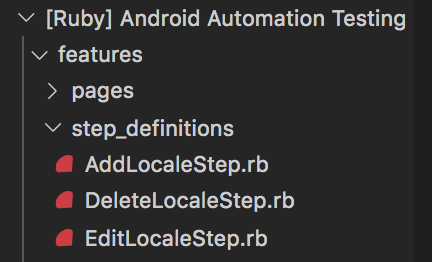
AddLocaleStep.rb
Given('user launch the AUT') do
getTitleBarHome()
screenshot("TitleHome")
end
Then('User tap on option bar') do
tapOptionBarHome()
screenshot("TapOptionBarHome")
end
Then('User tap on Add Locale') do
tapAddLocaleHome()
screenshot("TapAddLocale")
end
Then('User add label {string}') do |string|
getTitleFormLocale()
inputLabelFormLocale(string)
screenshot("AddLabel")
end
Then('User add locale from ISO list') do
tapIso639FormLocale()
getTitleIso()
tapLangListIso()
tapIso3166FormLocale()
getTitleIso()
tapLangListIso()
tapAddFormLocale()
end
Then('User add manual locale lang {string} and country {string}') do |string, string2|
inputLanguageFormLocale(string)
inputCountryFormLocale(string2)
tapAddFormLocale()
endDeleteLocaleStep.rb
Then('User tap on a locale option and delete') do
tapLocaleMoreDeleteHome()
endEditLocaleStep.rb
Then('User tap on a locale option and edit') do
tapLocaleMoreEditHome()
end
Then('User edit label {string}') do |string|
inputLabelFormLocale(string)
end
Then('User edit manual locale lang {string} country {string}') do |string, string2|
inputLanguageFormLocale(string)
inputCountryFormLocale(string2)
tapAddFormLocale()
end6. Membuat kode untuk men-generate report
Ketikkan kode di bawah berikut, dimana akan digunakan untuk membuat report automation secara otomatis dalam bentuk file HTML.
Simpan file tersebut ke root folder project.
report_builder.rb
require 'report_builder'
time = Time.now.getutc
ReportBuilder.configure do |config|
config.json_path = 'report.json'
config.report_path = 'report/report'
config.report_types = [:html]
config.report_tabs = %w[Overview Features Scenarios Errors]
config.report_title = 'More Locale 2'
config.compress_images = false
config.additional_info = { 'Project name' => 'More Locale 2', 'Platform' => 'Android', 'Report generated' => time }
end
ReportBuilder.build_report7. Menjalankan automation Android
- Jalankan terminal/command prompt.
- Ketikkan command
appium &untuk menjalankan Appium. - Jalankan terminal/command prompt di window yang berbeda.
- Masuk ke direktori project yang kita buat tadi.
- Untuk menjalankan:
| Aksi | Command | Contoh |
|---|---|---|
| Menjalankan semua scenario | cucumber | 1. cucumber2. tekan Enter (tunggu hingga automation selesai dijalankan) |
| Menjalankan scenario tertentu | cucumber -t @namascenario | 1. cucumber -t @Add_iso_locale2. tekan Enter (tunggu hingga automation selesai dijalankan) |
| Menjalankan scenario sekaligus membuat report | cucumber -f pretty --expand -f json -o report.json | 1. cucumber -f pretty --expand -f json -o report.json2. tekan Enter (tunggu hingga automation selesai dijalankan) 3. ruby report_builder.rb |
Report akan ter-generate secara otomatis dan tersimpan di dalam folder Report.
8. Screenshot contoh report
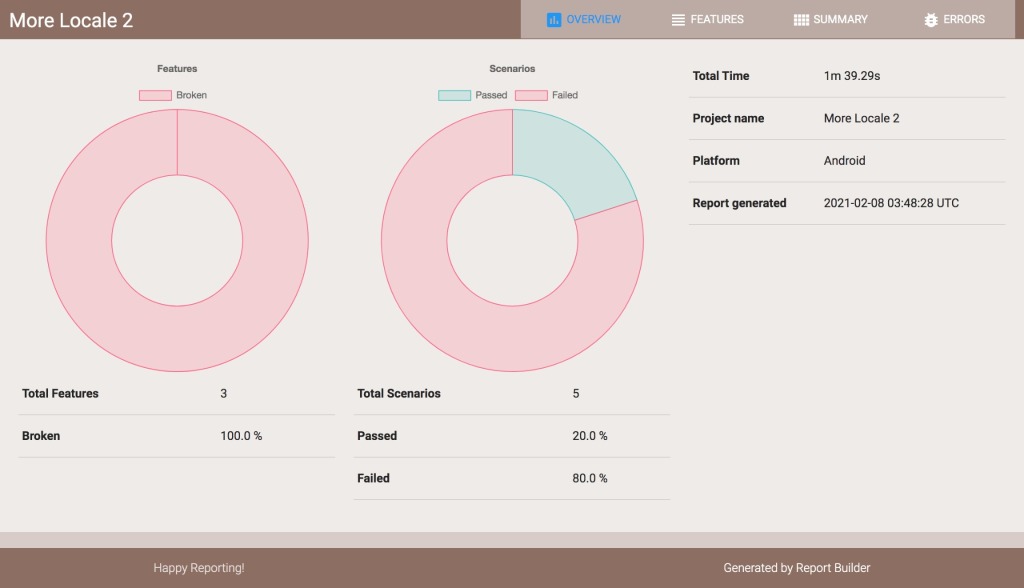
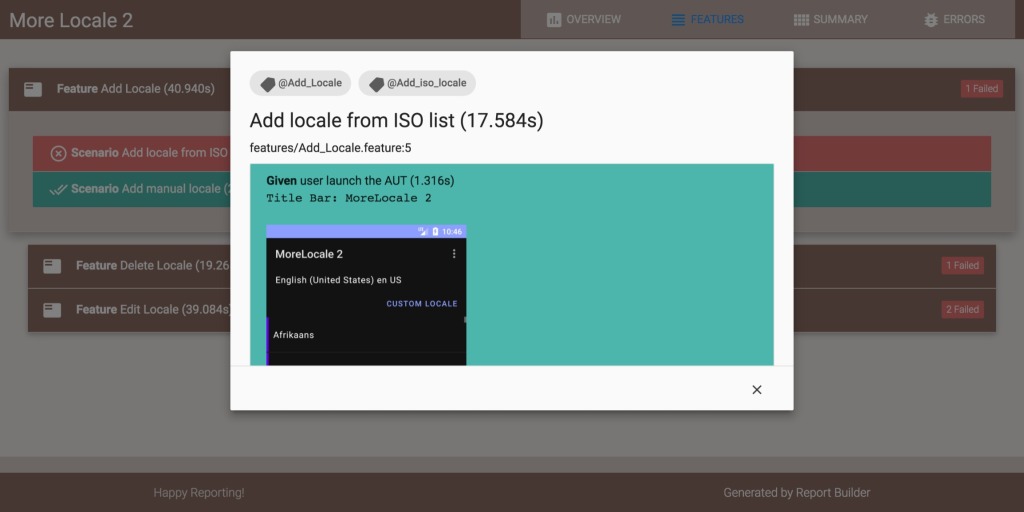

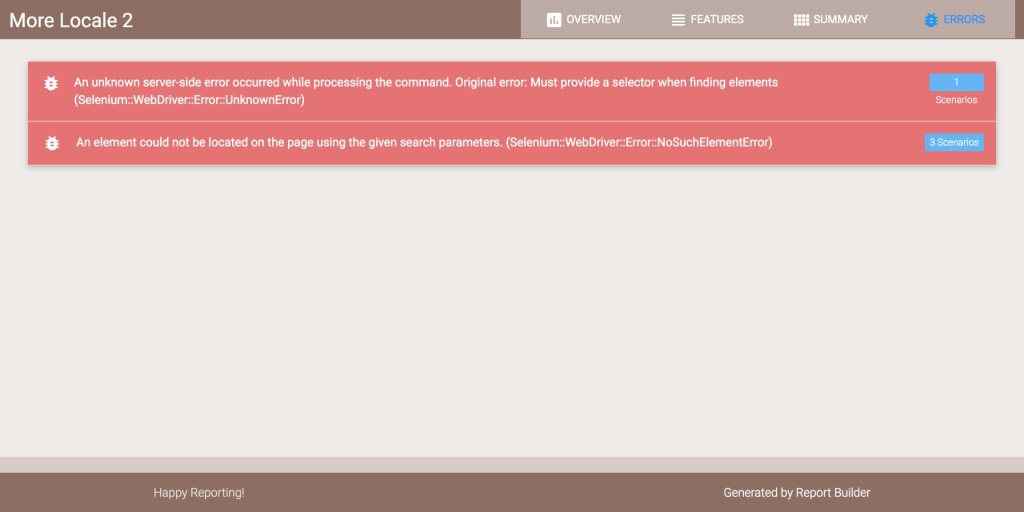
Pada saat artikel ini ditulis, berikut versi yang digunakan:
- gem appium_lib versi 11.1.0
- gem report_builder versi 1.9
- gem gherkin versi 9.0.0
- gem cucumber versi 5.2.0
- gem rspec versi 3.10.0
- Ruby versi 2.5.8p224
- Appium versi 1.19.1
